Photoshop调出人物图片光滑的淡黄色肤色
摘要:教程介绍人物质感肤色的调色方法。大致过程:先对人物进行一些前期美化,如磨皮及美白等。然后再对人物肤色的高光区域及暗调区域润色处理,把肤色的色...
教程介绍人物质感肤色的调色方法。大致过程:先对人物进行一些前期美化,如磨皮及美白等。然后再对人物肤色的高光区域及暗调区域润色处理,把肤色的色差加大即可。
原图

最终效果
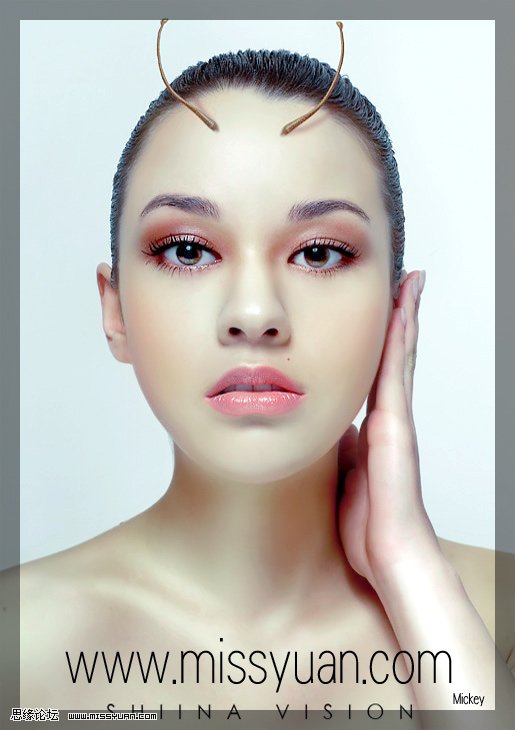
1、打开原图素材,把背景图层复制一层。
2、执行:图像 》 调整 》 自动色阶,确定后简单的给人物磨一下皮,方法自选。

3、创建色阶调整图层,适当把图层调亮一点,参数设置如下图。


【Photoshop调出人物图片光滑的淡黄色肤色】相关文章:
